読み込み中
さて、MySQL をさんざん褒めたので、今度はインストールしてみようと思います。現在のところ、現在のバージョンは MySQL 8.0.2 なので、それをインストールします。
まずは のページに行きましょう。
そこには、MySQL の商用バージョンの説明とその下の小さなリンクが表示されます。必要なものは次のとおりです。

リンクをクリックすると、無料製品の一覧ページに移動します。MySQL Windows インストーラーを選択します。

次に、2 つのオプションのいずれかを選択し (それらは同じです)、いずれかをダウンロードします。
Linux、MacOS などを使用している場合は、MySQL Community Server をzip または dmg ファイルとしてダウンロードできます。

当たり前のことを言っているようですが、今一度確認した方が良いでしょう。誤って間違ったものをインストールしてしまうと、時間を節約できます。
インストール
ステップ 1.インストールを開始しましょう - Windows インストーラー (または任意のその他のインストーラー) を実行します。すべてがうまくいけば、次のウィンドウが表示されるはずです。

ステップ 2.「次へ」をクリックすると、インストーラーは、MySQL Server とともにインストールされるさまざまな製品を選択するよう求めます。

すべての生徒が同じ設定になるように、すべてをそのままにしておきます。
ステップ 3: [次へ] をクリックすると、インストーラーによって、ダウンロードしてインストールする製品のリストが表示されます。

ステップ 4.「実行」をクリックしてインストールを開始します。

ステップ 5. インストールが完了しました - 次のようなものが得られるはずです。

設定
ステップ 1.次のステップのインストーラーは、インストールされているプログラムを構成するように求めます。

ステップ 2.「次へ」をクリックすると、インストーラーがデフォルト構成を提供します。

最初の行では、構成タイプを選択できます。開発用コンピューターはまさに私たちが必要とするものです。
ここでは、MySQL サーバーにアクセスできるポートを指定することも推奨されます。また、インストーラーは、このポートがブロックされないようにファイアウォールを処理することをすぐに提案します。他には何も必要ありません。
ステップ 3.次のステップでは、インストーラーは、この SQL サーバー上でクエリを実行するユーザーの作成を提案します。

サーバーは研究と開発のみに提供されているため、root ユーザーを 1 人だけ残しておきます。パスワードを入力してください。将来どこかで同じパスワードが必要になった場合は、それをmysql-root-passwordと呼びます。
ステップ 4. MySQL サーバーは、通常のプログラム (アプリケーション) として、または将来的にはサービスとして動作できます。

私が持っているすべての設定を指定することを提案します。
ステップ 5.設定を実行し、結果を取得します。

サーバーの操作を開始できます。
ステップ 6.最後に、MySQL ファミリのすべての製品のユニバーサル インストーラーが予期せず起動しました。しかし、他には何も必要ないので、そのまま閉じます。

いつでもインストーラーを再実行して、MySQL コンポーネントを配布またはアップグレードできます。
サービスの開始と停止
MySQL サーバーの起動と停止は非常に簡単です。Windows サービスとしてインストールしたため、常に実行されます。
停止する必要がある場合は、Ctrl+Shit+Esc を押して、[サービス] タブを選択します。

サービス名を右クリックすると、いつでもサービスを開始または停止したり、現在の実行ステータスを表示したりできます。
MySQL コンソール
また、MySQL サーバーにはグラフィカル インターフェイスがありませんが、MySQL コンソールを起動するとコマンドを発行できます。
MySQL がインストールされているフォルダーに移動する必要があります。私の場合は次のとおりです。
C:\Program Files\MySQL\MySQL Server 8.0\bin
そして、次のコマンドを使用して mysql.exe アプリケーションを実行します。
mysql.exe -u root -p
次に、コンソールに root ユーザーのパスワードの入力を求めるプロンプトが表示されます。(mysql-root-パスワード):

パスワードが正しい場合は、次のプロンプトが表示されます。
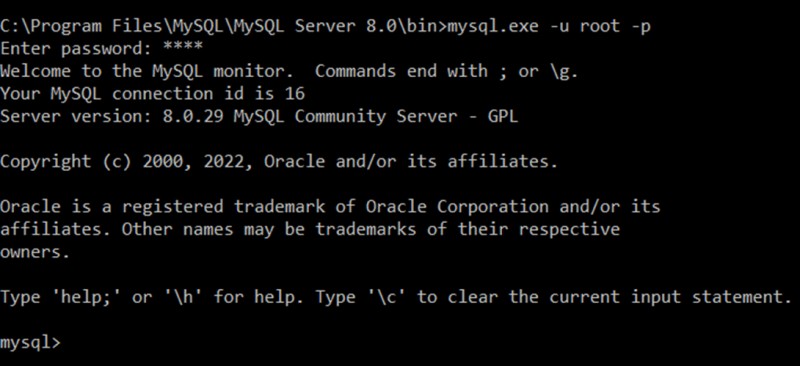
ここでさまざまなコマンドを実行できます。
SELECT VERSION()を書きましょう。SQL Server のバージョンを確認してください。

重要!コマンドは複数行であることが多いため、Enter キーを押すとカーソルが次の行に移動するだけです。クエリの終わりをマークするには、クエリの最後にセミコロンを置く必要があります。

GO TO FULL VERSION